 Home >
Home > 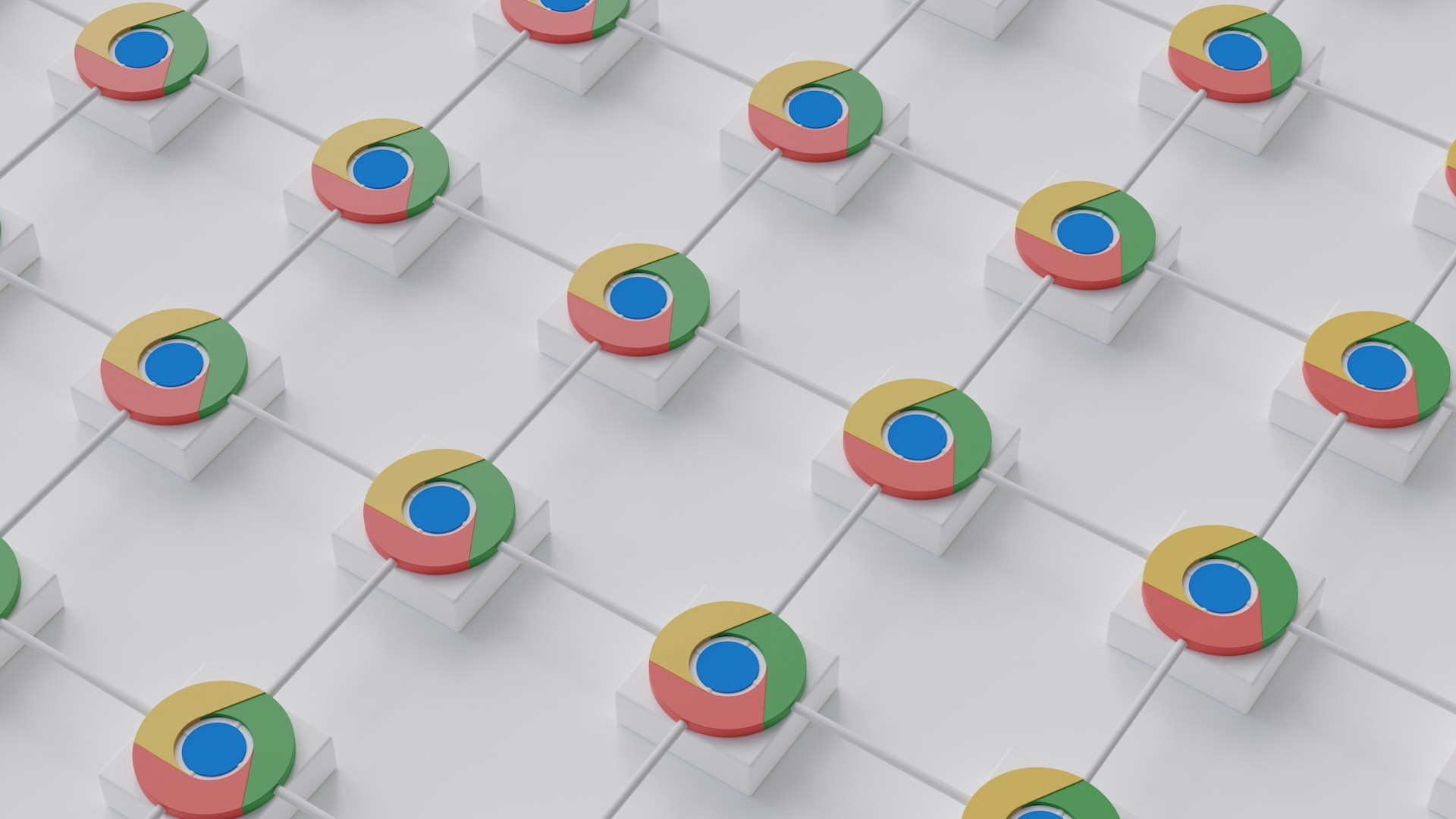
Menu do Chrome: Onde Fica e Como Usar?
O Google Chrome é um dos navegadores mais utilizados, graças à sua velocidade e à vasta seleção de extensões da Chrome Web Store. E grande parte do seu poder está concentrada em um componente crucial: o menu do Google Chrome! :)
A partir deste painel, o Chrome oferece configurações avançadas, ferramentas de privacidade, extensões, downloads, histórico, gerenciamento de senhas e muito mais. Este artigo mostrará em detalhes como localizá-lo e entender como ele funciona, permitindo que você aproveite todos os recursos do navegador tanto em computadores quanto em dispositivos móveis Android ou iOS.
- O que é o Ícone do Menu do Chrome?
- Onde fica o Botão do Menu no Google Chrome?
- Como Abrir o Menu do Chrome
- Quais Opções Estão Disponíveis no Menu do Chrome?
- Solução de Problemas: Botão do Menu do Chrome Desapareceu
- Entendendo o Menu do Chrome em Diferentes Plataformas
- Conclusão
- Perguntas Frequentes sobre o Menu do Chrome
- Como mostrar a barra de menu do Chrome?
- Onde fica o menu no Chrome?
- Como acessar as configurações avançadas do menu do Chrome?
- No menu de configurações do Chrome, onde você clicaria primeiro para ajustar as permissões de cookies e dados do site?
- Como eu personalizo o menu do Chrome para adicionar ou remover itens?
O que é o Ícone do Menu do Chrome?
O menu do Google Chrome é um menu suspenso que consolida todas as funções do navegador em um único lugar! Aqui você pode personalizar sua experiência de navegação, gerenciar sua conta, modificar todas as configurações do menu e muito mais:
- Visualizar o histórico e os downloads recentes.
- Gerenciar favoritos, senhas e extensões salvas.
- Ajustar o nível de privacidade, segurança e sincronização.
Mas como é o ícone do menu do Chrome? O menu principal do Chrome é um ícone de três pontos verticais, localizado no canto superior direito da janela do Chrome. Em versões móveis ou mais antigas, ele pode ser visto como três linhas horizontais, conhecido como "menu hambúrguer".
Onde fica o Botão do Menu no Google Chrome?
O botão do menu do Chrome está sempre visível na interface do navegador, embora sua localização varie de acordo com o dispositivo e o sistema operacional.
Mas onde fica exatamente o botão do menu do Chrome?
- Em computadores de mesa como Windows, macOS e Linux: Fica no canto superior direito, ao lado da barra de endereço.
- Em iPhone ou iPad: O ícone pode ser encontrado na parte inferior direita ou no centro inferior, adaptado ao design do iOS.
Como Encontrar o Ícone do Menu do Google Chrome
- Olhe para o canto superior ou inferior da tela.
- Procure pelo ícone dos três pontos verticais.
- Uma lista aparecerá com opções como "Nova aba", "Histórico", "Downloads", "Configurações", "Ajuda", entre outras.
👉 Dica: Se o ícone não aparecer, pode ser porque o Chrome está em modo de tela cheia ou por um erro de exibição; nesse caso, pressione F11 no Windows ou Control + Command + F no Mac para reabrir a visualização normal.
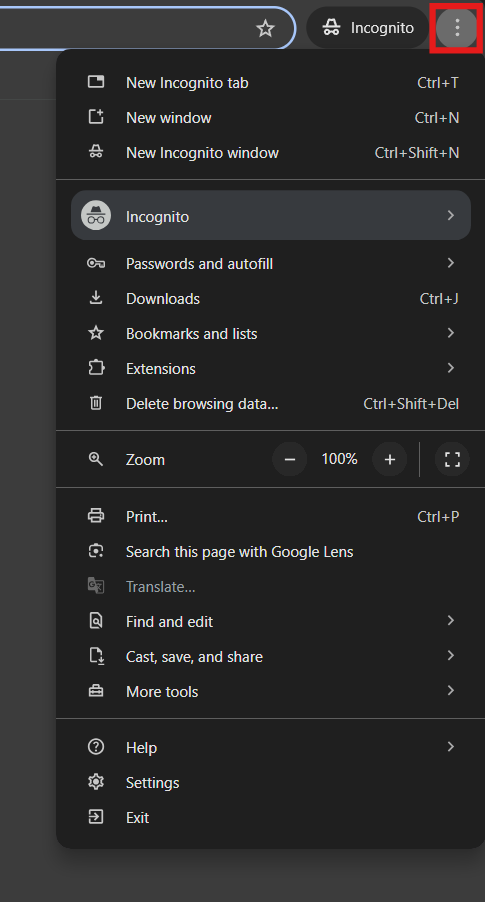
Onde Fica o Ícone do Menu do Chrome no Windows?
O menu do navegador Chrome está localizado no canto superior direito da tela. Aqui você pode:
- Gerenciar senhas e formas de pagamento salvas.
- Acessar as ferramentas de desenvolvedor ou o gerenciador de tarefas do Chrome.
Além disso, no Windows, você pode abrir diretamente o menu do Chrome usando o atalho Alt + F ou Alt + E, que exibe as mesmas opções.
Onde Fica o Menu do Chrome no macOS?
O menu do Chrome no macOS está localizado no canto superior direito da tela e na barra de menus do sistema. Basicamente, você pode acessar as configurações na parte superior da tela, além do menu suspenso de três pontos.
- Arquivo → Nova Janela
- Arquivo → Nova Janela Anônima
- Histórico → Páginas visitadas recentemente
- Ajuda → Informações e atualizações do Chrome
Essa integração proporciona uma experiência de usuário mais fluida no ambiente da Apple.
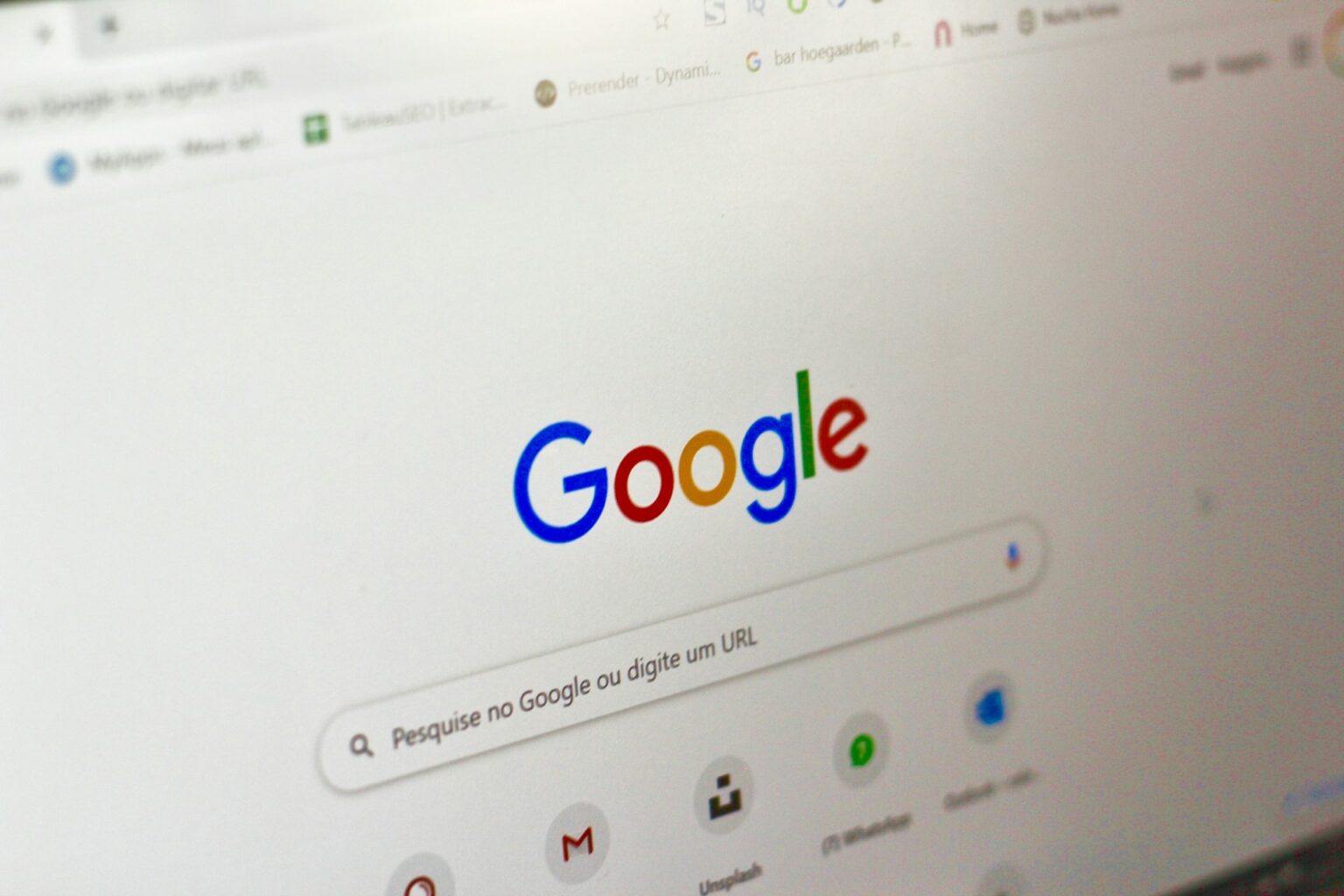
Como Abrir o Menu do Chrome
O processo varia entre computadores e dispositivos móveis, mas o objetivo é exibir a lista principal de ferramentas do navegador.
Como Chegar ao Menu do Chrome no Desktop
- Abra o Google Chrome.
- Vá para o ícone de três pontos verticais no canto superior direito.
- Clique nele.
Acessando o Menu do Navegador Google Chrome no Celular
- Abra o aplicativo do Google Chrome.
- Android: Toque nos três pontos verticais no canto superior direito.
- iPhone: Toque no ícone de três pontos horizontais na parte inferior.
- O menu será exibido com opções como:
- Nova aba / Nova aba anônima.
- Controles de favoritos e abas recentes.
- Histórico e downloads.
- Configurações, compartilhar ou pesquisar na página.
- Toque em qualquer opção para acessar diretamente.
👉 Fato útil: Em alguns celulares Samsung, o menu pode aparecer dentro do botão de compartilhamento, pois o navegador é integrado ao sistema.
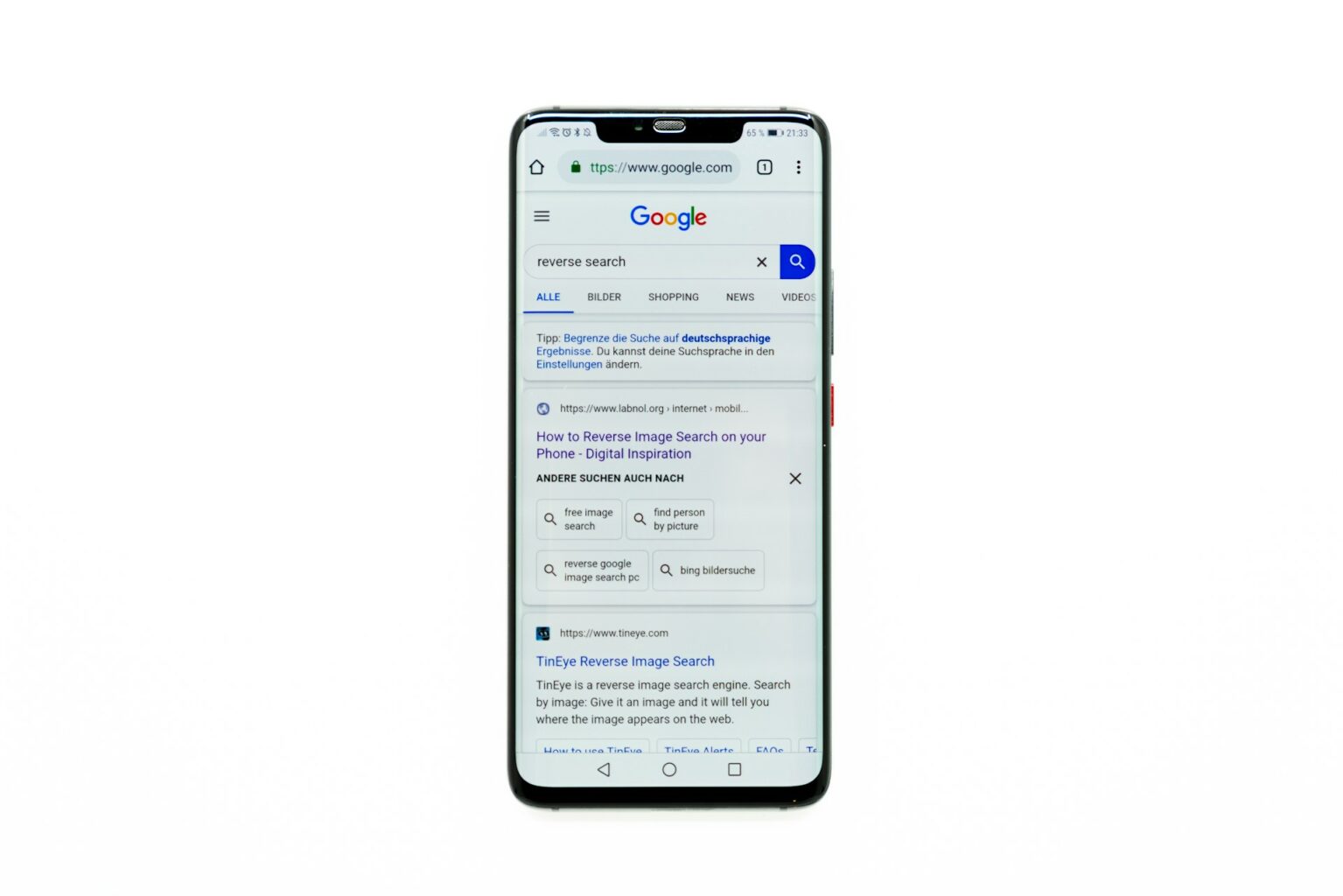
Quais Opções Estão Disponíveis no Menu do Chrome?
Visão Geral das Opções do Menu do Chrome
O menu do Chrome inclui acesso a todas as funções principais do navegador:
- Selecionar Nova aba / Nova janela / Nova janela anônima.
- Selecionar Histórico e Downloads.
- Favoritos e Gerenciador de senhas.
- Configurações gerais e avançadas.
- Ajuda e atualizações.
Recursos do Menu do Chrome Mais Usados
Entre as funções mais utilizadas pelos usuários estão:
- Configurações: para gerenciar sincronização, privacidade e temas.
- Downloads: para ver e abrir arquivos recentes.
- Página de extensões: para adicionar, desativar ou remover complementos.
Personalizando o Menu do Chrome
O Google Chrome permite que você personalize sua experiência de navegação a partir do seu menu:
- Mostrar ou ocultar a barra de favoritos.
- Escolher a página inicial ou o mecanismo de busca padrão.
- Ativar a sincronização entre dispositivos.
Além disso, você pode adicionar novos atalhos para seus sites mais visitados na página inicial do Chrome.
Quer personalizar ainda mais sua experiência? Saiba como bloquear cookies no Chrome.
Solução de Problemas: Botão do Menu do Chrome Desapareceu
Por que não Consigo Encontrar o Menu do Chrome?
Às vezes, o menu pode desaparecer ou не estar visível pelos seguenti motivi:
- O Chrome está em modo de tela cheia.
- Um erro temporário após uma atualização.
Como Corrigir o Problema do Menu do Chrome Desaparecido
- Para sair do modo de tela cheia:
- Pressione F11 (no Windows).
- Ctrl + Command + F (no Mac).
- Desative extensões problemáticas.
- Atualize o Chrome em Configurações → Sobre o Google Chrome.
- Se o problema persistir, redefina as configurações em Configurações → Redefinir configurações → Restaurar configurações para os padrões originais.
Navegue sem anúncios: Instale a extensão Stands AdBlocker e fixe-a para um acesso mais fácil.
Entendendo o Menu do Chrome em Diferentes Plataformas
Diferenças Entre o Menu do Chrome no Windows vs. macOS
Recursos Especiais no Menu do Chrome para Celular
No Android e iOS, o menu inclui opções exclusivas:
- Página de download para visualização offline.
- Adicionar à tela inicial.
- Modo de leitura ou tradução automática.
- Gerenciar abas recentes e sincronizadas.
Esses recursos são projetados para melhorar a experiência de navegação móvel.
Está enfrentando problemas de desempenho no Chrome? Descubra os motivos pelos quais o Chrome está lento.
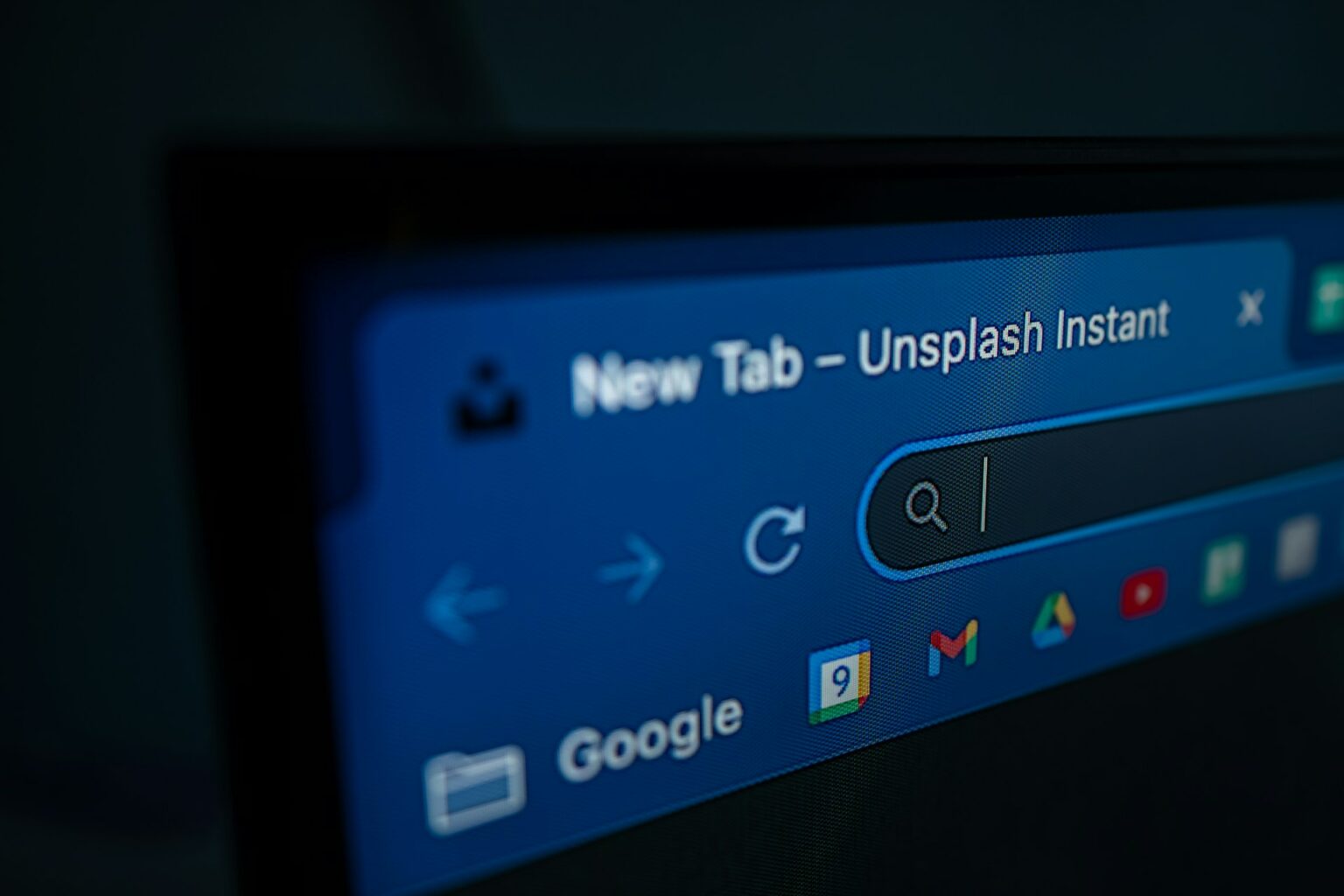
Conclusão
O menu do Chrome é basicamente o coração do navegador. A partir deste pequeno ícone, você pode controlar praticamente tudo, desde a privacidade, desempenho, aparência até a personalização. Saber como ele funciona permitirá que você otimize sua experiência de navegação, resolva problemas e adapte o Chrome às necessidades de cada usuário. Aprender a usar o menu é o primeiro passo para desbloquear todo o potencial do Google Chrome em 2025 :)
Outros artigos que você também pode gostar!
Perguntas Frequentes sobre o Menu do Chrome
Como mostrar a barra de menu do Chrome?
O Chrome não tem uma barra de ferramentas tradicional como outros navegadores, mas você pode acessar o menu pelo ícone de três pontos ou usar o atalho Alt + F para abrir o menu completo.
Onde fica o menu no Chrome?
O "menu hambúrguer" (☰) era o layout usado pelo Chrome em versões mais antigas. Atualmente, ele foi substituído por três pontos verticais (⋮), localizados no canto superior direito (ou inferior em celulares).
Como acessar as configurações avançadas do menu do Chrome?
Abra o menu, vá para Configurações, Privacidade e segurança e Configurações do site. A partir daí, você pode controlar cookies, permissões de câmera, notificações e localização.
No menu de configurações do Chrome, onde você clicaria primeiro para ajustar as permissões de cookies e dados do site?
Vá para Configurações, Privacidade e segurança e Cookies e outros dados do site. Você pode escolher permitir, bloquear e excluir cookies automaticamente.
Como eu personalizo o menu do Chrome para adicionar ou remover itens?
Em Configurações, vá para Aparência para ativar a barra de favoritos, alterar o tema e reorganizar os atalhos do menu. As extensões também podem adicionar botões personalizados ao lado do ícone principal.